مرحبًا أيها الأصدقاء ، في البرنامج التعليمي اليوم ، سنتحدث عن Windows 8 ، وبشكل أدق سنرى كيف يمكننا إضافة خيار "Scan with Windows Defender" في قائمة السياق التي تظهر عند النقر بزر الماوس الأيمن على الملفات أو الأقسام أو المجلدات أو أجهزة التخزين الخارجية متصل بالكمبيوتر.
كما تعلمون على الأرجح، ويندوز 8 يأتي مع برنامج Windows Defender، والبرمجيات التي تحمي جهاز الكمبيوتر لدينا من البرامج الخبيثة، والتهديدات الأمنية المختلفة وبرامج التجسس.
لسوء الحظ ، لا يمكن لـ Windows Defender إجراء فحص عند الطلب (عند الطلب) عندما نحتاج إلى مسح مجلد أو ملف أو أرشيف واحد فقط. على سبيل المثال ، عندما نريد مسح أرشيف تم تنزيله من الإنترنت عن طريق النقر على قائمة السياق "Scan with…" والاختيار من بينها ، سنلاحظ أنه لن يكون لدينا خيار "Scan with Windows Defender" كما سيحدث إذا تم تثبيت Avira ، BitDefender أو Kaspersky أو NOD أو أي حل أمني آخر.
لذا ، في الفيديو التعليمي اليوم ، سنرى كيف ما زلنا نجعل من الممكن إجراء المسح عند الطلب على الملفات أو المجلدات باستخدام Windows Defender عن طريق إضافة خيار "Scan with Windows Defender" في قائمة السياق.
سننجز هذه المهمة من خلال العمل في محرر التسجيل وإنشاء بعض المفاتيح التي ستجعل خيار "المسح الضوئي باستخدام Windows Defender" يظهر في قائمة السياق.
تفسير ولكن لديها في البرنامج التعليمي الفيديو أدناه ستحصل على سلاسل الدقيق الذي يجب إكمال إنشاء مفاتيح بالنسبة لهم.
- للرمز: مفتاح٪ ProgramFiles٪ \ Windows Defender \ EppManifest.dll
- لمفتاح MUIVerb: المسح الضوئي باستخدام Windows Defender
- لمفتاح الأوامر: "C: \ Program Files \ Windows Defender \ MpCmdRun.exe" - مسح ضوئي - نوع 3 - توقيع تحديث - ملف٪ 1
ومع ذلك ، أدعوكم لمشاهدة الفيديو التعليمي لترى بالضبط كيف نضيف خيار "المسح الضوئي مع Windows Defender" في قائمة السياق عند النقر بزر الماوس الأيمن على المجلدات والأرشيفات والأقسام. أقراص مضغوطة وأقراص DVD وأقراص USB وأقسام
لا تنسى، إذا كان لديك اقتراحات أو شكاوى أو إضافات الرجاء الكتابة في حقل التعليق، أيضا، التقى دي مربع التعليقات إذا كان المستخدم لديه مشكلة، وأنك يمكن أن تساعد في ذلك، لا تتردد في جعل السبيل الوحيد الذي يمكننا القيام به هذا المكان أفضل، ترى مربع التعليقات!
في حقل التعليق تحاول الحصول على بعض الشيء على الموضوع، حتى نتمكن من تقديم آخر تعليمي + تعليقات أخرى ذات الصلة، قد تكون تعليقات دعم إضافي لمشاكل المستخدم أو الرغبة في التعلم.
قبل طرح السؤال، ومحاولة النظر من خلال هذه التعليقات كبار السن، في معظم الأحيان هناك أجبت على سؤالك.
استخدام فئات متعددة في الجزء العلوي من الموقع ومحرك البحث في أعلى يمين للحصول بسرعة على ما كنت مهتما، لدينا أكثر من الدروس التي تغطي 800 كل نوع تقريبا من البرامج، وقد فعلنا، وأنا لديك فقط للبحث وتتبع.تعليمات للاستخدام videotutorial.ro
محرك البحث.
على سبيل المثال إذا كان لديك مشكلة مع ياهو رسول، يمكنك إدخال في بحثنا شروط المحرك مثل ياهو، فوضى، رسول، فوضى الهوية، multimess رسول مشكلة، خطأ رسول، وغيرها، وسترى أنه سيكون لديك خيار.الفئات.
إذا كنت تستخدم المنسدلة فئات، ويمكن العثور عليها على شريط تحت الفئات الرئيسية: مكتب، الرسومات، تصميم، أجهزة، الإنترنت، والوسائط المتعددة، الأمن، والتخزين والنسخ الاحتياطي، والتي نظمت تحت هذه الفئات هي فئات فرعية والباطن -فئات، وهذا هو تصفية أكثر دقة. للعثور على أي شيء متعلق ياهو ماسنجر مع الفئات التي يمكن أن تؤدي في الفئة:Internetهناك فئات فرعية أخرى سوف تفتح المكان الذي تختاره صوت الدردشةمن هناك يمكنك أن تأخذ فئة فرعية بريد ياهووووأخيرا استخدام هذه الفلاتر وصولك إلى الصفحة حيث المواد فقط تتعلق ياهو رسول وبريد ياهو.المحفوظات.
على أرشيف يمكنك أن تجد نظمت بكل ما نملك من الدروس saptameni يوم جميل والشهور والسنوات.
فمن المنطقي، ما عليك سوى اتباع المنطق.
التمتع به!
بواسطة ادريان........linux.videotutorial.ro
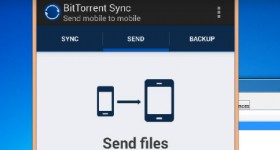







حسنًا ، نعم ، لكن شريط التقدم يجب أن يرى مقدار ما لديه عند ٪ ، إذا كان لدي 1 تيرابايت لمسح ما أفعله حيث أقوم بتوجيه نفسي ، فإنه يبقى 24 ساعة بالقرب من الكمبيوتر ، حتى يتم المسح. ماذا تفعل كريستي؟ لماذا فقط الدروس؟ أم هو في إجازة ، شهر واحد ، شهر واحد يفعله بالتناوب ... 🙂؟
ترحيب. البرنامج التعليمي للاهتمام! لدي مشكلة مع ويندوز 8 ساعات قليلة الرب يجعل لام تثبيت (x8 W64 الأصلي على TechNet)، ظهرت ميا الموت الزرقاء ثم انه شيء أنا دائما لا أظن البرمجيات للأجهزة التي مسحت وHDD sectoarea سيئة ومسحت ورامي مع المرافق في ويندوز .. شكرا
شكرا videotutorial.ro أنا أتعلم أشياء جديدة كل البرنامج التعليمي المنشورة على الموقع، اتبع سنوات 3! مواصلة تحقيق النجاح في الدروس في المستقبل.
وأشكر جزيلا لكم! تعلمت الكثير منكم الآن أن أقوم بتدريس altii.De في كل مرة أقابل مشكلة في ذلك أعرف من أين للبحث.
شكرا على البرنامج التعليمي، ومفيدة للغاية.
مرحبًا ، رأيت إعلانًا على الشبكة يبدو هكذا… .. تتحقق Microsoft من جميع التطبيقات المثبتة على أجهزة كمبيوتر Windows 8
إنها تقنية تسمى SmartScreen ، والتي تجمع معلومات حول جميع التطبيقات المثبتة من قبل المستخدم وترسلها إلى الخادم لتحليلها ... إذا كان بإمكانك عمل برنامج تعليمي حول هذا :) ، ms ، bye
مرحبا ادريان، استخدم شيء أن يكون متصفح سفاري جيدة؟
مرحبا ادريان أريد أن أفعل تعليمي عن كيفية حذف موضوع في ويندوز 8.
لشرح قليلا. على سبيل المثال تأخذ خلفية سطح المكتب وضعها الصحيح، وعندما أضغط على تخصيص موضوع بلدي يبدو هناك لم يتم حفظها بعد إعطاء موضوع الحفظ. ولكن عندما حاولت حذف موضوع حفظ فعلنا.
يمكنك وضع برامج أخرى إلى جانب المدافع؟
أحييكم مع احترام أدريان. وأود أن حذف شيء من القائمة فوق الحق. Draivarul تثبيت بطاقة الفيديو (ATI) I تظهر في خيار لإدخال قائمة الإعدادات لكنه طويل نوعا ما، وكتبت أنه يزيد meniu.Acest نافذة يزعجني كثيرا وأنا حذف هذا الخيار، كنت لا حقا استخدامها. ومن ذلك 'VISION مركز AMD محرك التحكم' وهنا أنا أعطيك درجة سيئة بسبب هذه البطاقات الفيديو اتسعت القائمة 5 2 استخدام الكلمات عندما تم التوصل putau وفقط لأننا حتى البلهاء لا يدركون حيث يؤدي. تلك مع بطاقات ATI مع شرائح كما AMD.Deci حذفه من قائمة السياق؟ ويرجع الفضل في ذلك مسبقا!
مهلا، أنا فعلت خطوة خطوة كما البرنامج التعليمي، وتعطيك قائمة السياق لمسح لهم تعطيني الرسالة التالية:
لا يمكن ل Windows الوصول إلى الجهاز المحدد أو المسار أو الملف. قد لا يكون لديك الأذونات سنتابع للوصول إلى البند.
ماذا علي أن أفعل، وأنا حصلت على تدريب الكمبيوتر المشكلة؟
ما هو نظام التشغيل؟
على ويندوز 7 dcat خدعة لا يعمل جزئيا. سوف تظهر في حق انقر مسح الخيار ولكن عليك الحصول على erroarea المذكورة أعلاه عندما سترغب في مسح شيء.
آسف، نسيت أن أذكر. أنا ينوس 8.
نوافذ 8 يذهب للمحترفين، حاولت، فإنه يقول لا يمكن العثور على مسار الملف المحدد
نعم، فإنه يذهب إلى النوافذ 8 من مكان وقوف السيارات
نوافذ 8 برو كيف نذهب؟
وإذا كشف يظهر الفيروس؟
لا يعمل على ويندوز 8 المشاريع، ويقول: لم يتم العثور على التطبيق